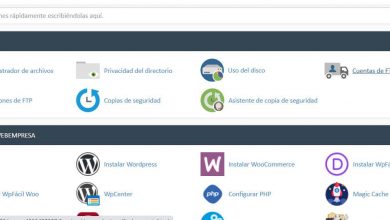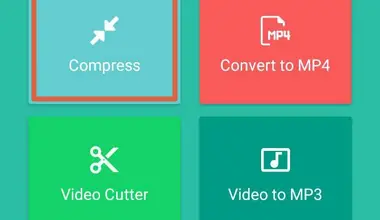Kuinka parantaa kannettavan tietokoneen Wi-Fi-yhteyttä
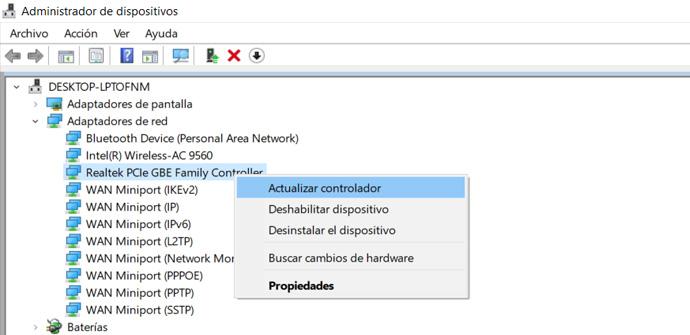
Nykyään langattomien laitteiden selaaminen on hyvin yleistä. Kaapelin käytöstä on tullut toissijainen rooli. Meillä on yhä enemmän Wi-Fi-yhteensopivia laitteita, ja tämän avulla voimme navigoida missä tahansa. Tämä tekniikka voi kuitenkin kärsiä myös komplikaatioista. Tässä artikkelissa puhumme miten parantaa kannettavan tietokoneen Wi-Fi-yhteyttä . Annamme vinkkejä nopeuden lisäämiseksi ja vakauden saavuttamiseksi.
Vinkkejä kannettavan tietokoneen Wi-Fi-yhteyden parantamiseen
Kun käytämme kannettavaa tietokonetta, tavallisinta on se, että me yhdistä wi-fi: n kautta . On totta, että voimme käyttää verkkokaapelia myös navigointiin, mutta jos etsimme liikkuvuutta ja pystymme muodostamaan yhteyden mistä tahansa, langaton verkko on paras ratkaisu. Tämä on saanut enemmän painoa, ei vähiten tämän tekniikan huomattavan paranemisen ja yhteensopivien laitteiden lisääntyessä.
Ongelmana on, että joskus se etenee hitaasti, leikkauksia, kattavuus ei ole kovin vakaa ja lyhyesti sanottuna on pieniä vikoja, jotka voivat estää meitä navigoimasta normaalisti. Onneksi on joitain vinkkejä, jotka voimme ottaa huomioon parantaaksemme nopeutta ja laatua. Tällä tavoin voimme surffata verkossa keskeytyksettä ja mahdollisimman vakaasti.
Muista, että jotta kaikki toimisi hyvin, meidän ei pitäisi keskittyä vain päälaitteeseen, joka tässä tapauksessa olisi kannettava tietokone. On myös otettava huomioon reitittimen tai tukiaseman hyvä toiminta sekä se, että verkossa ei ole tunkeilijoita, jotka voivat haitata hyvää toimintaa ja vaikuttaa meihin kielteisesti.
Aseta USB-Wi-Fi-sovitin
Epäilemättä erittäin mielenkiintoinen vaihtoehto, että meidän on parannettava kannettavan tietokoneen Wi-Fi-yhteyttä, on käyttää a USB Wi-Fi -sovitin . Kannettavassa tietokoneessa on sisäinen verkkokortti, joka yleensä riittää selaamiseen. Vaikka se voi olla rajallinen, se ei ehkä ole yhtä voimakas ja aiheuttaa ongelmia, kun signaalilähde on kaukana.
Siksi ensimmäinen vinkki, jonka annamme Wi-Fi: n parantamiseksi, on laittaa USB-sovitin. Niitä on paljon erilaisia, eri ominaisuuksilla ja hinnoilla. Tämä parantaa sisäisen verkkokortin suorituskykyä, joka on yleensä rajoitetumpi.
Asenna tehokkaampi antenni
Seuraamalla lankaa siitä, mistä puhuimme mahdollisuudesta asentaa USB-Wi-Fi-sovitin, on myös huomattava, että monien mallien avulla voit lisätä tehokkaampi antenni . On erittäin mielenkiintoista, jos ongelma on kattavuus ja haluamme muodostaa yhteyden hyvin etäiseen tukiasemaan ja saada kaikki takeet ja välttää ongelmat.
Tehokkaamman ja laajemman antennin asentaminen voi auttaa meitä parantamaan langatonta yhteyttä huomattavasti. Meidän on varmistettava, että sovitin on yhteensopiva ja että voimme sisällyttää siihen erinomaisen antennin, jolla voimme parantaa verkon peittoa ja nopeutta.
Päivitä verkkokortti
Voimme myös ottaa huomioon sen säilyttämisen tärkeyden verkkokortti itse ajan tasalla . Ei ole väliä, käytämmekö kannettavan tietokoneen mukana toimitettua vai asensimmeko uuden. Meidän on aina päivitettävä ohjaimet ja pidettävä uusimmat versiot.
Toisaalta parannamme suorituskykyä ja tavoitamme siten viimeisimmät uutiset. Mutta parannamme myös turvallisuutta. Joskus ilmaantuu haavoittuvuuksia, joita hakkerit voivat hyödyntää hyökkäyksiinsä.
Verkkokortin päivittämiseksi Windows -kannettavassa tietokoneessa meidän on siirryttävä Käynnistä -kohtaan, kirjoitettava Laitehallinta, siirryttävä verkkosovittimiin, valittava kiinnostava kortti, napsautettava hiiren oikealla painikkeella ja napsautettava Päivitä ohjain .
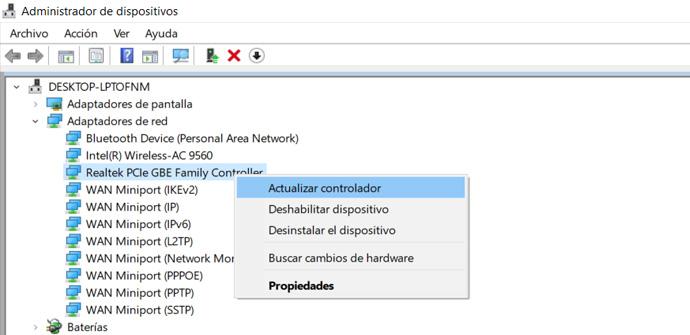
Vaihda ryhmä, johon muodostamme yhteyden
Olemmeko yhteydessä Wi-Fi-kaista la optimaalisempi? Tämä on epäilemättä toinen asia, joka meidän on tarkistettava parantaaksemme kannettavan tietokoneen Wi-Fi-nopeutta. Kuten tiedämme, meillä on mahdollisuus muodostaa yhteys 2,4 GHz: n taajuuskaistalle ja myös 5 GHz: n kaistalle.
Yleisesti ottaen 5 GHz: n kaista on paras maksiminopeudelle. Tästä on hyötyä, jos olemme hyvin lähellä reititintä, eikä seiniä tai seiniä voi häiritä. Sitä vastoin 2,4 GHz: n kaista on parempi yhdistää kaukana tukiasemasta, koska se on vähemmän herkkä etäisyydelle ja mahdollisille seinille.
Asenna Wi-Fi-toistimet
Toinen vaihtoehto, vaikka tässä tapauksessa se ei liity niin suoraan kannettavaan tietokoneeseen, on asentaa Wi-Fi-toistimet . Voimme käyttää verkon vahvistimia, sähkölinjalaitteita tai jopa käyttää vanhaa reititintä signaalin reitittämiseen muille alueille. Kaikki nämä gadgetit voivat tehdä yhteyksistä vakaampia ja niillä on vähemmän ongelmia yhdistettäessä kauempaa.
Näin voimme parantaa Wi-Fi-peittoa ja pystyä muodostamaan yhteyden kannettavaan tietokoneeseen ilman nopeusongelmia. Se on erittäin mielenkiintoinen vaihtoehto, ja meillä on käytössämme monia laitteita, jotka voivat auttaa meitä.
Pidä laitteet turvassa
La turvallisuus on kriittinen tekijä kaikilla tasoilla. Jos meillä on haittaohjelmia, jos meillä on ollut jonkinlainen hyökkäys tietokoneeseemme, se voi myös vaikuttaa Internet -yhteyden suorituskykyyn. Siksi meillä on aina oltava turvaohjelmia, pidettävä laitteet ajan tasalla ja järjestelmät aina turvassa.
On monia vaihtoehtoja, jotka voimme ottaa huomioon kannettavan tietokoneen turvallisuuden parantamiseksi, mutta maalaisjärki on epäilemättä yksi tärkeimmistä. Virheiden tekeminen auttaa meitä välttämään tällaisia ongelmia. Tämä koskee myös langattoman yhteyden toimivuuden parantamista.
Näiden vinkkien avulla voimme parantaa kannettavan tietokoneen Wi-Fi-yhteyttä. Tavoitteena on vain varmistaa, että nopeus on riittävä, ettei leikkauksia tapahdu ja että se on hyvä vakautta. On monia tekijöitä, jotka tulevat peliin, kuten mainitsimme, mutta monet niistä riippuvat käyttäjästä itsestään ja siitä, miten hän määrittää laitteet.